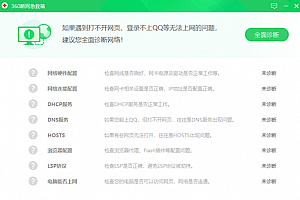电脑没有系统怎么用u盘装系统
如果我们的电脑刚刚组装完毕或者是还没有安装操作系统的话,想要使用U盘进行操作系统的安装的话,对于电脑没有系统怎么用u盘装系统这个问题还有很多小伙伴不知道应该怎么做才好。那么据小编所知我们可以先在U盘下载自己所需的操作系统,然后制作成启动盘进行安装即可。详细内容就来看下小编是怎么说的吧~

电脑没有系统怎么用u盘装系统
1、下载U启动软件,然后最好是准备一个10GB的U盘进行制作。
>>>U启动下载地址<<<
win10系统下载地址:
>>>台式机win10原版 64位系统下载<<<
>>>台式机win10原版 32位系统下载<<<
>>>笔记本win10原版 64位系统下载<<<
>>>笔记本win10原版 32位系统下载<<<
win8系统下载地址:
>>>台式机win8 64位系统下载<<<
>>>台式机win8 32位系统下载<<<
>>>笔记本win8 64位系统下载<<<
>>>笔记本win8 32位系统下载<<<
win7系统下载地址:
>>>台式机win7系统 64位下载<<<
>>>笔记本win7系统 64位下载<<<
>>>台式机win7系统 32位下载<<<
>>>笔记本win7系统 32位下载<<<
2、打开U启动软件,选择自己插入的U盘,然后点击【开始制作】。

3、在给出的系统中,选择自己想要的系统,然后点击【开始制作】。

5、然后会弹出提示,注意保存备份U盘中重要数据,然后点击【确定】。

6、制作完成以后,会弹出成功提示,点击【确定】。


7、然后重启电脑,电脑开机的时候,按下【F2】或【F10】进入系统界面。选择【代表U盘的USB】选项。
ps:每种电脑主板型号不一样,进入系统界面的按键也不同

8、然后会打开U启动界面。选择第二个【苹果cms WIN8 PE 高级版(新机器)】。

9、然后选择你下载的系统进行安装,点击【安装】即可。
10、选择盘符的时候,默认选择C盘。然后点击选择【开始安装】。

11、稍作等待后,安装完成,拔出U盘,重启电脑就完成了哦。
更多U盘安装系统相关信息:
>>>番茄花园pe U盘如何修复win7系统<<<
>>>pe恢复win10系统引导如何操作<<<
>>>wepe安装原版win10 1803教程<<<
>>>win10微Pe启动盘制作<<<
以上就是小编给各位小伙伴带来的电脑没有系统怎么用u盘装系统的所有内容,希望你们会喜欢。更多相关教程请收藏苹果cms~
25模板吧 » 电脑没有系统怎么用u盘装系统